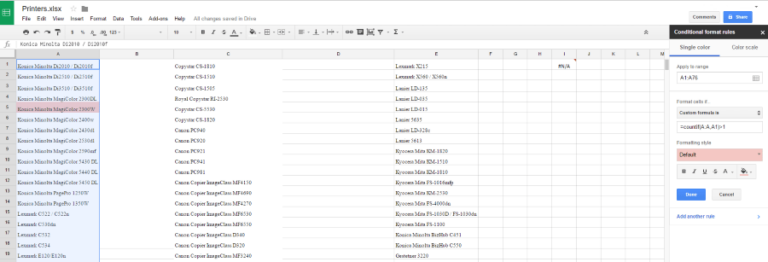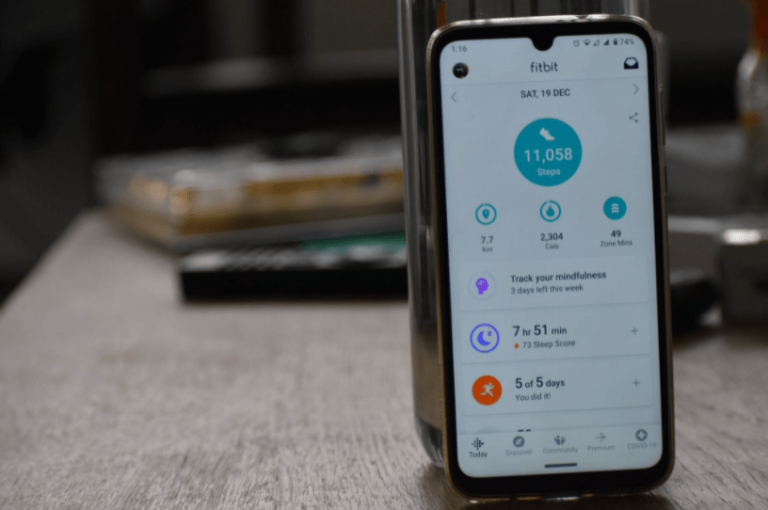Как да промените вашата гласова поща в RingCentral
Всеки обаждащ се или клиент, който докосне кутията за гласова поща на вашето разширение, ще получи поздрав за гласова поща. За щастие вашите настройки за гласова поща RingCentral не са гравирани в камък. Винаги можете да ги персонализирате, за да отговарят на вашите специфични нужди. Попаднали сте на правилното място, ако искате да научите как да редактирате гласовата си поща.

В тази статия ще разберете как да промените своя поздрав за гласова поща на RingCentral, PIN и дори имейла за гласова поща. Продължете да четете, за да научите повече за опциите за редактиране на гласова поща на RingCentral.
RingCentral Как да промените поздрава на гласовата поща
Программы для Windows, мобильные приложения, игры - ВСЁ БЕСПЛАТНО, в нашем закрытом телеграмм канале - Подписывайтесь:)
Ето как да промените гласовия си поздрав с помощта на уеб портала на компютър:
- Влезте във вашия Акаунт в RingCentral използвайки вашите идентификационни данни. Като алтернатива можете да използвате опцията „Еднократно влизане“ за повече улеснение.

- След като таблото ви за управление се зареди, щракнете върху иконата за настройка в долния ляв ъгъл на прозореца.

- Изберете „Телефон“ от менюто в средата.

- Превъртете надолу до „Гласова поща“ и щракнете върху „Редактиране“.

- Ако искате да коригирате графика на вашия поздрав, щракнете върху връзката, която гласи „Редактиране на графика“. По подразбиране поздравът работи 24/7.

- Кликнете върху „Редактиране“, ако не искате поздрава по подразбиране на RingCentral.

- Можете да запишете гласовата си поща чрез телефон или вграден микрофон в слушалки. Можете също така да качите вече съществуващ запис от вашата локална машина като друга опция.
- След като сте готови с поздрава, натиснете бутона „Готово“.
- В режима на гласова поща щракнете върху „Запазване“.
Преди да качите аудио файл, уверете се, че е MP3 или WAV файл. В противен случай няма да бъде прието.
Ако използвате настолното приложение, просто следвайте горните стъпки, тъй като те са доста сходни.
RingCentral Как да промените поздрава на гласовата поща на мобилен телефон
RingCentral има мобилно приложение, което е достъпно и за двете Android и iOS. Това ви прави удобни да персонализирате настройките на акаунта си, независимо от устройството, което използвате. Ето как да промените поздрава си в гласовата поща с помощта на приложението:
- Стартирайте вашето мобилно приложение RingCentral.

- Докоснете своя потребителски аватар в горния ляв ъгъл на екрана.
- Придвижете се до „Телефон“, след което до „Гласова поща“.
- По подразбиране гласовите съобщения работят 24/7. Ако искате да промените този график, докоснете „Задаване на график“.
- В падащото меню „ЗАДАВАНЕ НА ПОЗДРАВ ЗА ГЛАСОВА ПОЩА (РАБОТО ВРЕМЕ)“ докоснете „По подразбиране“, ако искате да използвате поздрава на RingCentral по подразбиране. В противен случай натиснете „По избор“.
- Изберете „Запис на нов поздрав“.
- Използвайте червения бутон, за да запишете вашия поздрав.
- След като сте готови, докоснете „Запазване“ в горния десен ъгъл на екрана.
RingCentral Как да промените поздрава за гласова поща в портала за администратори
Ако сте администратор на вашата организация, използвайте тези стъпки, за да промените поздрава на гласовата поща:
- Влезте във вашия администраторски портал.
- Щракнете върху падащото меню „Портал за администриране“ и изберете „Моето разширение“.

- Отидете до „Настройки“.

- Отворете падащото меню „Пренасочване на повиквания и гласова поща“.

- Отидете в раздела „Работно време“.

- Под „Пропуснати обаждания“ изберете „Изпращане до гласова поща“.

- Щракнете върху „Редактиране“, за да превключите към персонализиран запис.

- Изберете „По избор“ и добавете новия поздрав. Като алтернатива, ако искате да се отървете от персонализиран поздрав, изберете „по подразбиране“.

- Щракнете върху „Запазване“, за да актуализирате промените.
RingCentral Как да промените PIN на гласовата поща
ПИН (наричан още персонален идентификационен номер) добавя допълнителен защитен слой към вашия акаунт. Това доказва, че вие наистина сте този, за който се представяте, и ви позволява достъп до вашите гласови съобщения. RingCentral ви дава PIN, подобен на този на всички останали, когато се регистрирате за нов акаунт. Поради тази причина е важно да промените ПИН веднага след като създадете акаунт.
Разбира се, може да имате и други причини да зададете нов ПИН код. Независимо от причините, ето как да постъпите, ако сте на компютъра си:
- Влезте във вашия Табло RingCentral.

- Кликнете върху иконата на зъбно колело в долния ляв ъгъл на прозореца.

- Изберете „Телефон“ от менюто, което се появява вляво на екрана.

- Превъртете надолу до „Гласова поща“ и щракнете върху бутона „Редактиране“.

- В долната част на прозореца въведете защитен ПИН и лесен за запомняне.

- Потвърдете ПИН кода и щракнете върху бутона „Запазване“, за да актуализирате промените.

Новият ПИН, който току-що създадохте, ще се използва за достъп до вашата гласова поща.
Забележка: Горните стъпки се отнасят и за потребители на настолни компютри. Те са доста сходни по отношение на етикетите и интерфейса. В допълнение, всички промени, които правите в настолното си приложение, ще се отразят на всички други платформи, включително мобилното и уеб приложението.
RingCentral Как да промените PIN на гласова поща на мобилен телефон
Ако използвате мобилния си телефон, за да управлявате акаунта си в RingCentral, ето как да промените своя PIN код за гласова поща:
- Стартирайте вашето мобилно приложение RingCentral.

- Докоснете своя потребителски аватар в горния ляв ъгъл на екрана.
- Отидете на „Телефон“, след това на „Гласова поща“.
- Превъртете до долната част на екрана и под „PIN за гласова поща“ докоснете „Промяна на PIN“.
- В долната част на новия екран въведете вашия ПИН, като обръщате внимание на критериите за ПИН. Това е ПИН кодът, който ще използвате, за да отваряте вашите гласови съобщения.
- Потвърдете ПИН кода и докоснете „Запазване“.
Как да промените PIN за някой друг в RingCentral
Ако имате организация или бизнес екип, може да искате да промените ПИН за друг потребител в организацията. Но първо трябва да имате администраторски права, за да завършите тази операция. След като получите необходимите разрешения, ето как да го направите:
- Влезте във вашия портал за администриране на RingCentral.
- Отидете до „Потребители“ и докоснете „Потребители с разширения“.
- Изберете потребителя, чийто PIN искате да промените.
- Щракнете върху „Подробности за потребителите“, след което отидете на „Сигурност“.
- Под „Парола“ щракнете върху „Промяна на паролата“.
- В зависимост от вашия метод за влизане може да бъдете помолени да въведете паролата си. Направете го и щракнете върху „Напред“, за да продължите.
- Отворете раздела PIN и въведете новия PIN. Потвърдете ПИН кода, за да продължите.
- Натиснете бутона „Запазване“, за да актуализирате ПИН кода.
RingCentral Промяна на имейла на гласовата поща
Ето как да промените имейла си за гласова поща в RingCentral:
- Отидете на вашето табло за управление на RingCentral.
- Отидете до „Настройки“, след което до „Известия“.
- Изберете „Разширени настройки“ от падащото меню вляво на екрана.
- Поставете отметка до „Съобщения с гласова поща“ под „По имейл“. В същия ред щракнете върху „Персонализиране на известията“.
- Под „Допълнителни настройки“ отметнете опцията, която гласи „Включете прикачен файл с имейл“.
- В полето за имейл въведете вашия имейл за гласова поща. Ако искате да получавате едно и също известие за гласова поща в няколко имейл акаунта, можете да въведете всички необходими имейли в същото поле, разделени със запетая.
- Изберете „Готово“.
- Кликнете върху бутона „Запазване“, за да запазите промените си.
Допълнителни ЧЗВ
Можете ли да промените поздрава на гласовата си поща, без да имате услуга за мобилен телефон?
Не. Трябва да сте свързани с услуга за мобилен телефон, за да промените гласовата си поща.
Защо получавам гласови съобщения в моя имейл, но те не се показват в таблото ми за управление на RingCentral?
Ако вашите гласови съобщения не се отразяват в приложението ви, но все още можете да ги получавате по имейл като прикачени файлове, опитайте да излезете и да влезете отново в приложението. Ако това не помогне, деинсталирайте и инсталирайте отново приложението. Ако проблемът продължава, не се колебайте да се свържете с бюрото за клиенти на RingCentral, за да разгледат проблема.
Какво се случва, когато забравя своя ПИН за гласова поща RingCentral?
Ако забравите своя ПИН за гласова поща, влезте в акаунта и променете ПИН кода, както е описано в раздела по-горе.
Добавете нотка персонализация към вашите гласови съобщения
Промяната на вашата гласова поща ви позволява да добавите малко персонализиране към начина, по който обработвате пропуснатите повиквания. Те са от съществено значение в бизнеса, осигурявайки обмислен начин да кажете на клиентите и колегите си, че сте далеч и ще се погрижите за тях скоро.
Опитвали ли сте да използвате RingCentral за маршрутизиране на вашите гласови съобщения преди? Как беше преживяването? Моля, уведомете ни в секцията за коментари по-долу.
Программы для Windows, мобильные приложения, игры - ВСЁ БЕСПЛАТНО, в нашем закрытом телеграмм канале - Подписывайтесь:)